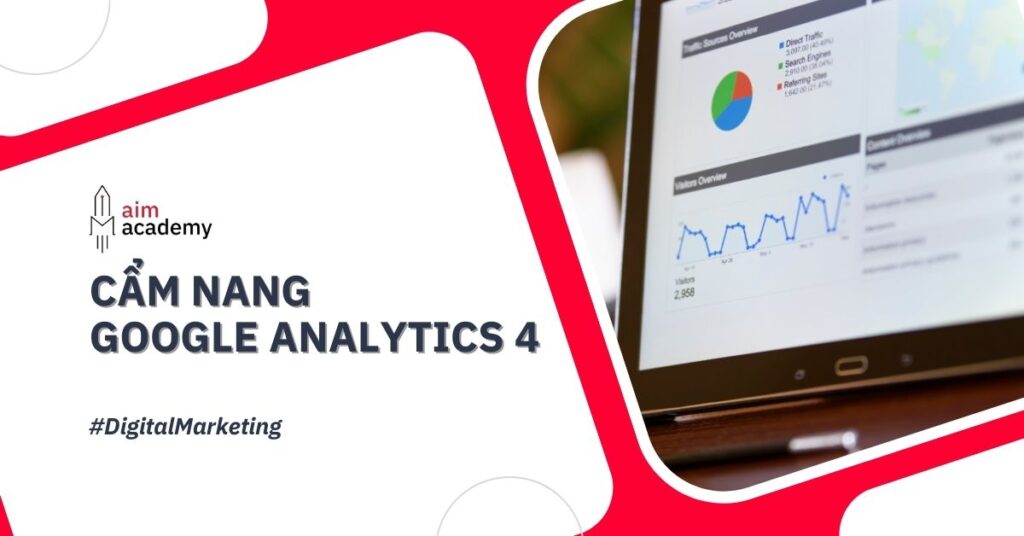Google Analytics 4 (GA4) là thế hệ tiếp theo của Google Analytics ra mắt bởi Google vào tháng 10 năm 2020. Không giống như các thuộc tính Universal Analytics cũ, bạn có thể sử dụng GA4 mới cho website, ứng dụng hoặc cả hai.
Hiện nay, GA4 mang lại hiệu suất vượt trội trong việc theo dõi các xu hướng thị trường mới nhất và hành vi của khách hàng trên các thiết bị và nền tảng. Công cụ được thiết kế tập trung vào tracking, đo lường để có kết quản ROI tốt hơn, đặc biệt là cho các kế hoạch digital marketing dài hạn của bạn.
Trong blog này, AIM Academy sẽ hướng dẫn từng bước để tạo tài khoản GA4 mới, cách nâng cấp lên tài khoản GA4 mới và cách thêm thẻ GA4 vào website.
I. Cách tạo tài khoản Google Analyitcs 4 và Property GA4
Nếu bạn chưa có tài khoản Google Analytics, bạn cần tạo một tài khoản. Khi bạn tạo tài khoản mới, theo mặc định, Google đặt Google Analytics 4 làm thuộc tính mới. Tuy nhiên, nó cũng cho phép bạn tạo Universal Analytics (GA cũ), được giải thích bên dưới theo các bước dễ hiểu.
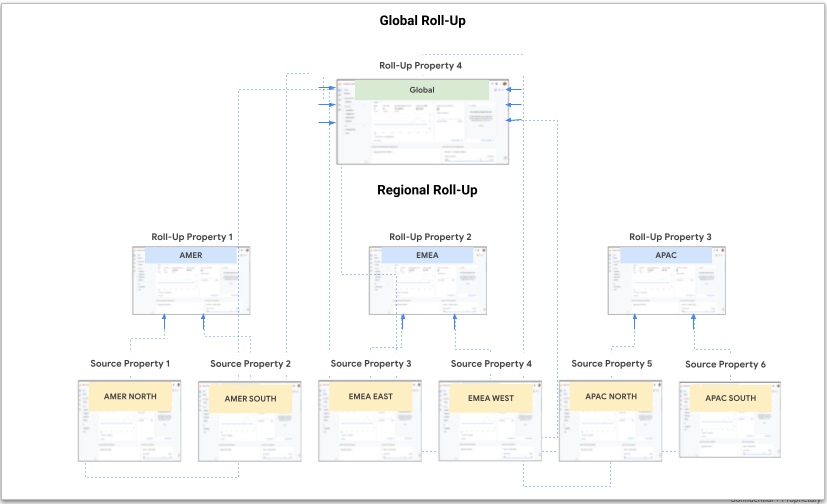
Bước 1: Đăng nhập vào tài khoản Google
Bạn truy cập tại đây
Bước 2: Nhấp vào nút “Đăng nhập” bằng tài khoản Google
Bước 3: Cung cấp tên tài khoản của bạn (Thường là tên công ty)
Nhấp vào “Tiếp theo” sau khi cung cấp tên công ty.
Bước 4: Điền “Tên thuộc tính – Property”; chọn “Múi giờ báo cáo” và “Đơn vị tiền tệ”.
Bước 5: Để tạo Thuộc tính Universal Analytics cùng với thuộc tính phân tích GA4.
Trong mục Property hãy nhấp vào “Show advanced options – hiển thị lựa chọn nâng cao” như được hiển thị trong hình ảnh bên dưới.
Bước 6: Chuyển nút gạt từ Tắt sang Bật và nó sẽ chuyển sang màu xanh lam sáng
Bây giờ, hãy cung cấp URL trang web tại đây và chọn tùy chọn để tạo Thuộc tính GA4 và Universal Analytics hoặc chỉ một Thuộc tính Universal Analytics .
Nhấp vào “Tiếp theo” sau khi chọn tùy chọn thích hợp.
Bước 7: Cung cấp thông tin chi tiết “Giới thiệu về Doanh nghiệp của bạn”
Bằng cách chọn tùy chọn có liên quan đến doanh nghiệp của bạn, chẳng hạn như Danh mục ngành, quy mô doanh nghiệp và bạn dự định sử dụng Google Analytics với doanh nghiệp của mình như thế nào.
Nhấp vào “Tạo” sau khi chọn tất cả các tùy chọn có liên quan để tạo GA4 và Thuộc tính Universal Analytics trong tài khoản Google Analytics mới.
Bước 8: Đánh dấu vào các hộp có liên quan
Để chấp nhận Điều khoản xử lý dữ liệu theo yêu cầu của GDPR và Điều khoản bảo vệ dữ liệu của Cơ quan kiểm soát và Kiểm soát viên đo lường của dữ liệu.
Bây giờ hãy nhấp vào “Tôi chấp nhận”.
Bước 9: Việc chấp nhận các điều khoản sẽ đưa bạn đến màn hình “Chi tiết luồng web”
Nơi bạn có thể tìm thấy ID đo lường ở góc trên cùng bên phải.
II. Cách nâng cấp lên Property GA4 từ Property Universal Analyics cũ
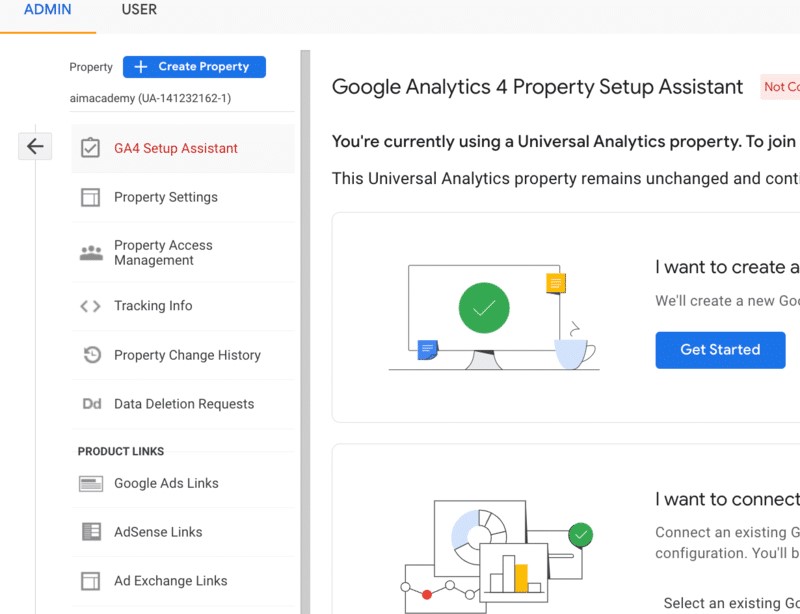
Nếu bạn đã có Thuộc tính Universal Analytics và muốn nâng cấp lên Google Analytics 4 (GA4), đây là những gì bạn cần làm.
Bước 1: Nhấp vào “Quản trị – Admin” như hình dưới đây
Bước 2: Nhấp vào “ Hỗ trợ thiết lập GA4 ” trong cột “Thuộc tính”
Thao tác này sẽ đưa bạn đến bảng điều khiển dành cho quản trị viên của Thuộc tính Universal Analytics,
Bước 3: Thao tác này sẽ đưa bạn đến màn hình “Hỗ trợ thiết lập thuộc tính Google Analytics 4”
Tại đây bạn cần nhấp vào “ Bắt đầu ” Lưu ý : Đảm bảo rằng bạn đã chọn đúng tài khoản trong cột tài khoản.
Bước 4: Nhấp vào “Bắt đầu”
Sẽ hiển thị cửa sổ bật lên này trên màn hình của bạn. Tại đây bạn cần nhấp vào “ Tạo thuộc tính ”.
Bước 5: Thao tác này sẽ đưa bạn đến màn hình sau
Nơi người ta có thể thấy thông báo thuộc tính được kết nối với ID thuộc tính.
Bây giờ hãy nhấp vào “Xem thuộc tính GA4 của bạn” và bạn sẽ đến màn hình “Hỗ trợ thiết lập” . nhấp vào mũi tên (>) bên dưới “Cài đặt thẻ” để chuyển đến màn hình “Luồng dữ liệu” .
Bước 6: Khi bạn đang ở trên màn hình “Luồng dữ liệu – Data streams”
Hãy nhấp vào mũi tên (>) bên dưới “Luồng dữ liệu” , thao tác này sẽ dẫn bạn đến “Chi tiết luồng dữ liệu”.
Bước 7: Lấy ID đo lường trong “Chi tiết luồng web Data streams”
Bạn có thể tìm thấy ID đo lường cho thuộc tính GA4 ở góc trên cùng bên phải.
III. Cách thêm mã theo dõi GA4 vào website mà không cần Google Tag Manager
Kết nối ID đo lường với Thuộc tính UA hiện tại trong Universal Analytics
Nếu bạn đã có mã Universal Analytics trên trang web và bạn muốn thêm ID đo lường GA4 vào trang web của mình, bạn cần kết nối ID đo lường GA4 trong Thuộc tính Universal Analytics trong mã theo dõi trong “Thông tin theo dõi” bên dưới cột thuộc tính trong Google Analytics phần quản trị.
Bước 1: Nhấp vào “Quản trị viên” ở góc dưới bên trái.
Bước 2: Nhấp vào “ Luồng dữ liệu – Data Streams” và chọn “ Web ”. Nhấp vào mũi tên (>) trong “Luồng dữ liệu” sẽ đưa bạn đến trang “Chi tiết luồng web”.
Bước 3: Ở góc trên cùng bên phải, bạn có thể thấy ID đo lường GA4. Sao chép ID này.
Bước 4: Bây giờ, hãy chuyển đến Thuộc tính Universal Analytics hiện tại của bạn >> Quản trị >> Thông tin theo dõi >> Mã theo dõi.
Bước 5: Cuộn xuống và bạn sẽ thấy tùy chọn “Thẻ trang web được kết nối”. Nhấp vào tùy chọn này.
Bước 6: Bạn có thể dán ID đo lường mà bạn đã tạo
Sau đó, bạn hãy sao chép ở Bước 3 để tạo thẻ trang web mới.
Khi bạn nhấp vào “Kết nối” , thuộc tính Universal Analytics và thuộc tính GA4 của bạn được liên kết.
IV. Thực hiện theo các bước sau để triển khai Google Analytics 4 bằng Google Tag Manager
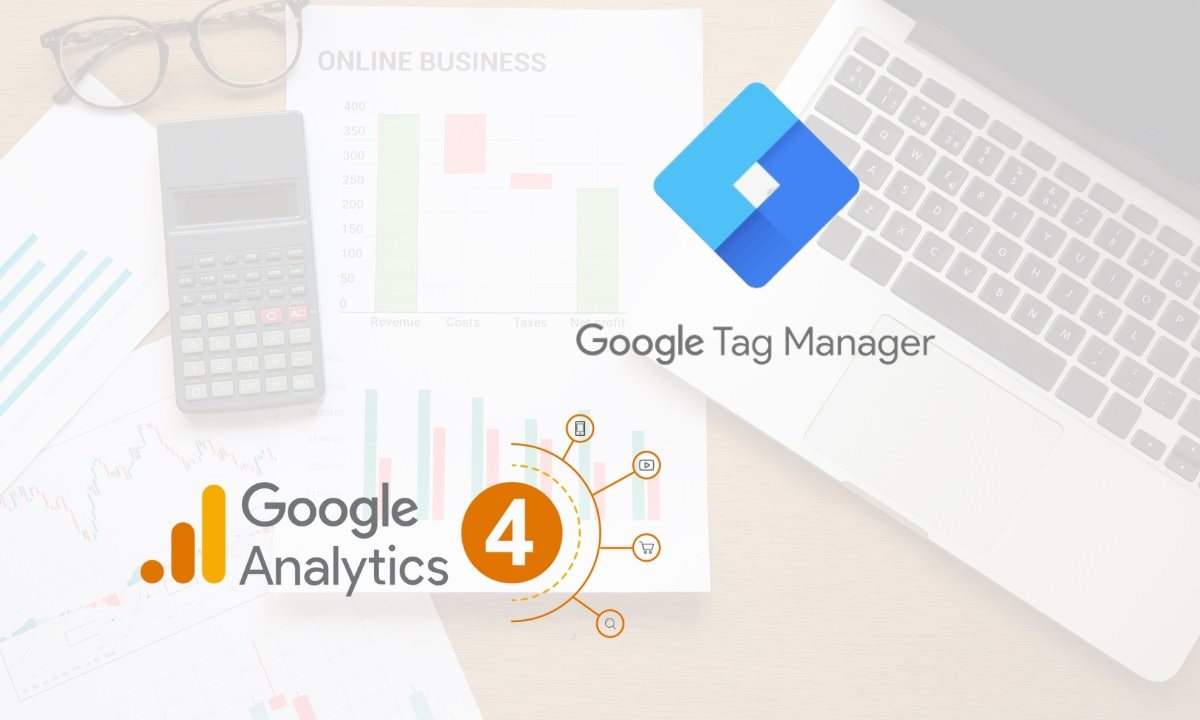
Bước 1: Đăng nhập vào tài khoản Google của bạn
Bước 2: Nhấp vào tùy chọn “Thêm thẻ mới” trong “Thẻ mới.
Bước 3: Nhấp vào “Cấu hình thẻ”
Bước 4: Chọn “Google Analytics: Cấu hình GA4” từ cửa sổ “Chọn loại thẻ”
Bước 5: Nhập “ID đo lường” GA4 như trong Hình ảnh.
Bước 6: Nhấp vào tùy chọn “Kích hoạt” .
Bước 7: Chọn “Tất cả các trang” từ cửa sổ “Chọn trình kích hoạt” .
Bước 8: Đổi tên thẻ này từ “Thẻ không có tiêu đề” thành “Thẻ cấu hình GA4” hoặc tên bạn chọn.
Bước 9: Nhấp vào nút “LƯU” để lưu thẻ này
Bước 10: Bạn có thể xem trước các thay đổi bằng cách nhấp vào nút “ Xem trước”
Bước 11: Nhập URL của trang web và nhấp vào tùy chọn “Bắt đầu” .
Bước 12: Kiểm tra xem “Thẻ cấu hình GA4” có xuất hiện trong “Thẻ đã kích hoạt” hay không .
Bước 13: Bây giờ quay lại Tab Trình quản lý thẻ của Google và nhấp vào nút “Gửi – Submit”.
Để nhận những tin tức mới nhất từ AIM, bạn hãy để lại thông tin tại mục Nhận bản tin ở cuối trang AIM Academy nhé